测试环境
有时候,我们可能需要在多个环境下对同一个接口进行测试,Postman完全支持这种需求。
设置测试环境
在Postman软件的右上角可以设置测试环境,如下图所示。
图1: 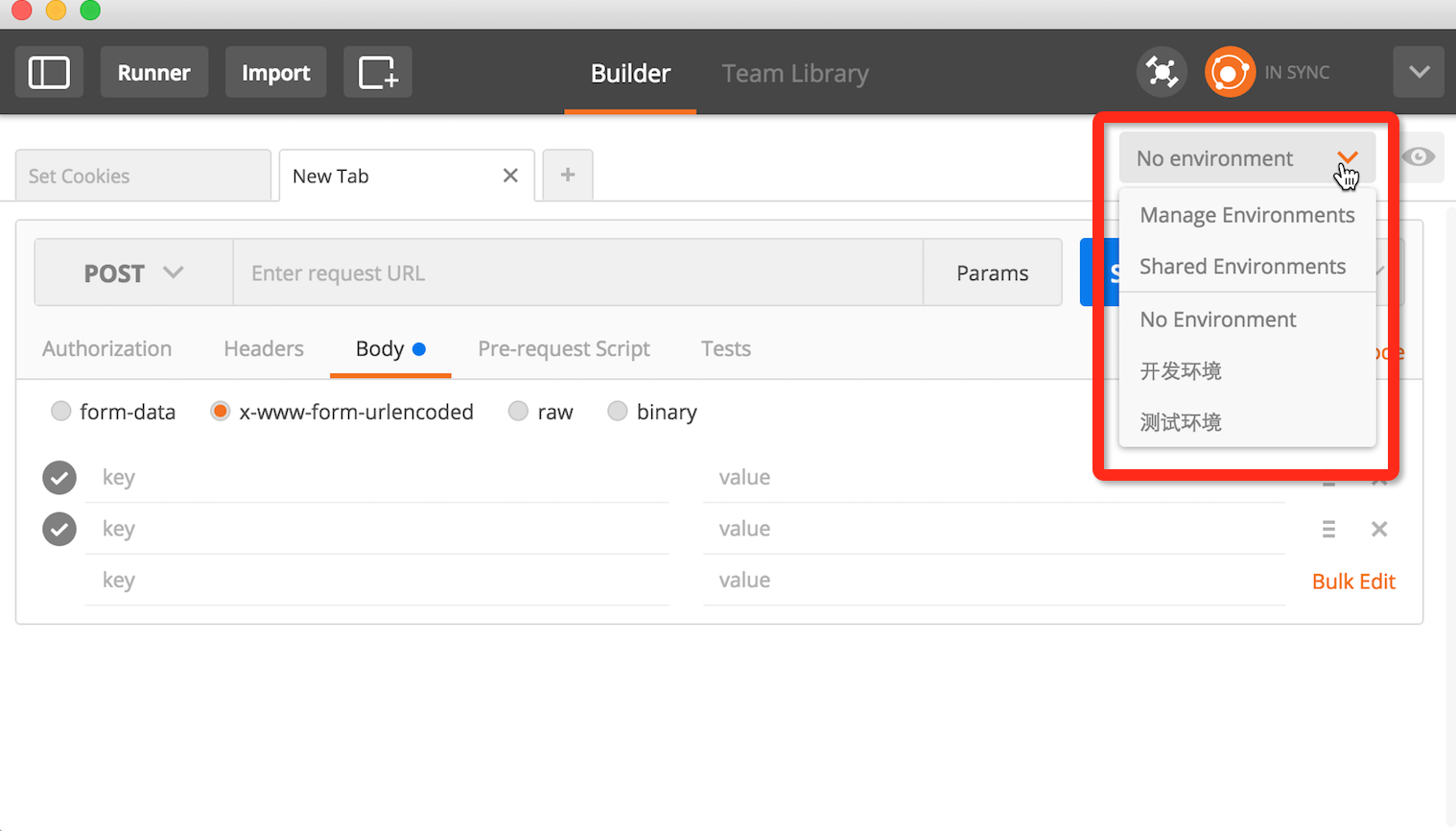
点击Manage Environment,在弹出的窗口上可以Add一个新环境、也可以Import一个环境。
图2: 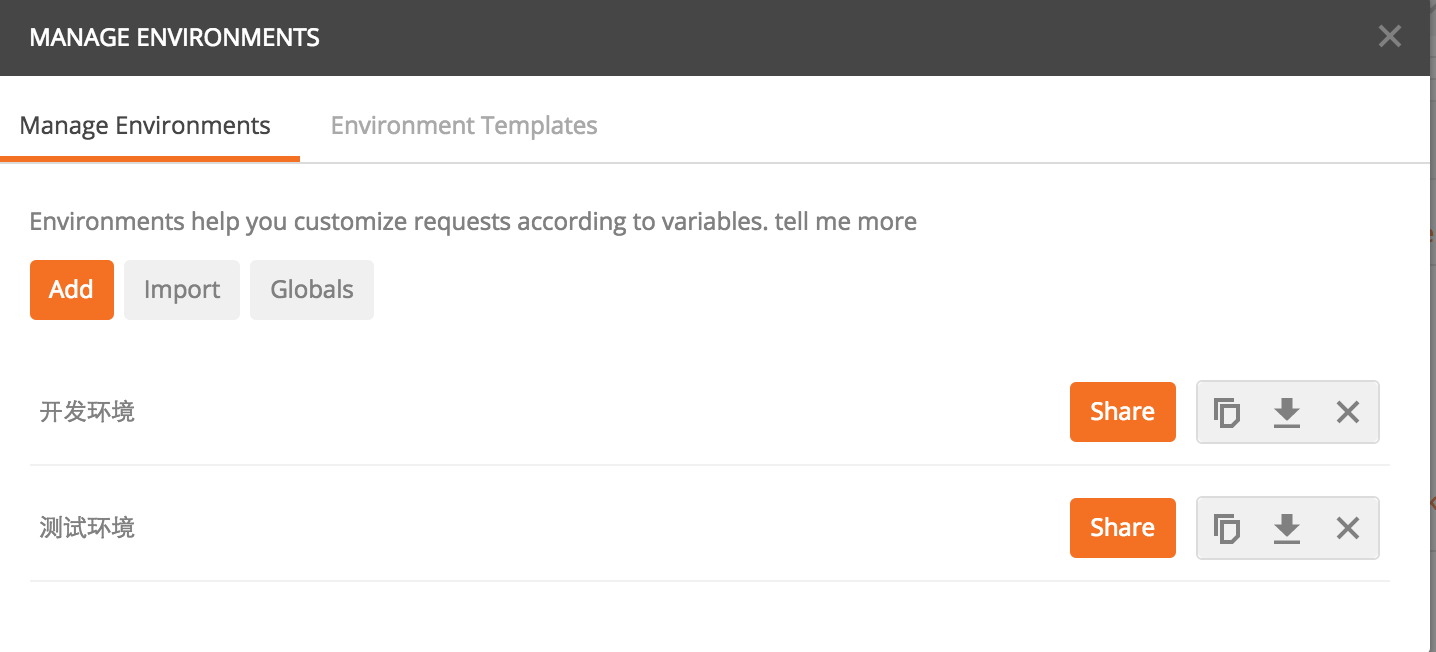
举个例子,创建一个开发环境、一个测试环境,如下表所示:
表1:
| 环境名 | URL |
|---|---|
| 开发环境 | http://blog.csdn.net |
| 测试环境 | http://blog.csdb.com |
在MANAGE ENVRIOMENT窗口上点击Add按钮。
输入表1的数据,如图3。
图3: 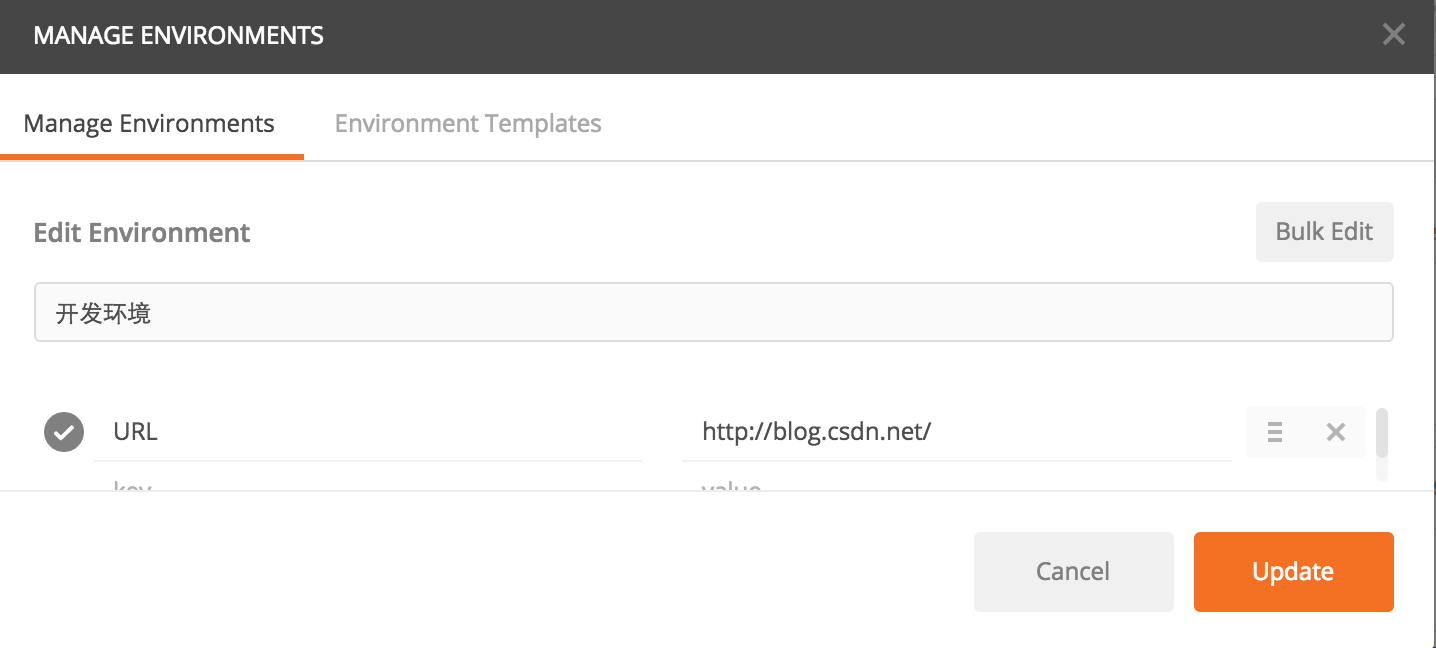
添加完测试环境后,MANAGE ENVIRONMENT窗口如图2所示。
使用测试环境
添加请求:http://blog.csdn.net/liuchunming033/article/details/51440223,修改“http://blog.csdn.net”为测试环境中的key:{{URL}},如图4所示。
图4: 
选择Environment中的“开发环境”,点击“Send”发送请求。即执行开发环境的请求。
选择Environment中的“测试环境”,点击“Send”发送请求。即执行测试环境的请求。
全局变量
选择“Manage Environments–Globals”
在页面中输入key为user,value为liuchunming033,点击Save。
修改请求中的“liuchunming033”为”{{user}}”,如图5所示。
图5: 
在测试“开发环境”、“测试环境”环境时,仅需要切换环境即可完成对此user的不同环境的测试。






















 164
164

 被折叠的 条评论
为什么被折叠?
被折叠的 条评论
为什么被折叠?








